Nvidia High Definition Audio против Realtek: сравнение

Оглавление
У меня есть небольшой игровой ноутбук, который я использую вместе с телевизором, чтобы смотреть всякую ерунду и иногда играть в игры на телевизоре в моей спальне.
Ноутбук оснащен графическим процессором Nvidia, и даже если это не самый последний вариант, он хорошо справляется со своей работой.
Я заметил, что когда я подключаю телевизор к порту HDMI ноутбука, звук передается на драйвер High Definition Audio от Nvidia.
Смотрите также: Как запретить Spotify проигрывать предложенные песни? Это сработает!У меня уже есть предустановленный аудиодрайвер от Realtek, и я задавался вопросом, почему телевизор использует драйвер Nvidia, а не Realtek.
Я хотел узнать больше о том, что делают эти два драйвера и почему Windows считает необходимым передать управление звуком драйверу Nvidia, когда я подключаю ПК к телевизору.
Для этого я сделал несколько сообщений на форумах Nvidia и прочитал несколько технических статей, в которых подробно рассказывалось об аудиодрайверах Realtek и Nvidia.
Собрав всю информацию, я намерен сделать это руководство таким, чтобы вы знали, что такое Nvidia и Realtek High Definition Audio и почему они разные.
Nvidia HD Audio - это аудиодрайвер, используемый при подключении компьютера через HDMI к телевизору. Драйвер Realtek HD Audio, с другой стороны, используется во всех других формах вывода звука, таких как колонки, наушники и т.д.
Читайте дальше, чтобы узнать, чем хороши оба водителя, и понять, возможен ли выбор между ними.
Nvidia High Definition Audio

Nvidia High Definition Audio - это аудиодрайвер, который Windows использует для передачи звука на телевизор при подключении компьютера к телевизору.
Вы увидите это, только если у вас видеокарта Nvidia, и вы подключаете кабель HDMI к ней, а не к материнской плате.
Это связано с тем, что HDMI - это стандарт, который передает видео и аудио через один и тот же интерфейс, и для передачи звука на телевизор вам понадобится драйвер, который производит Nvidia.
Именно здесь на помощь приходит драйвер High Definition Audio, который может использовать звуковой контроллер на GPU для передачи звуковой части сигнала HDMI.
В драйвере не предусмотрено аналоговое аудио, поскольку весь аудиовыход осуществляется только через порт HDMI, а GPU не имеет аналогового аудиовыхода.
Realtek Аудио высокой четкости

Драйвер Realtek High-Definition Audio обрабатывает весь звук за пределами выхода HDMI дисплея.
Это означает, что любое аудиооборудование, включая усилители, AV-ресиверы, колонки или наушники, использует драйвер Realtek для аудио.
Драйвер может выводить аналоговый и цифровой звук, если ваша материнская плата имеет соответствующие порты, которые есть у большинства материнских плат.
К этим аналоговым портам можно подключить колонки или наушники, чтобы получить звук.
Эти драйверы работают со встроенной аудиокартой вашей материнской платы, и их достаточно для девяносто девяти процентов людей, если вы не делаете много высококачественной записи и редактирования звука без потерь.
Отличаются ли они?
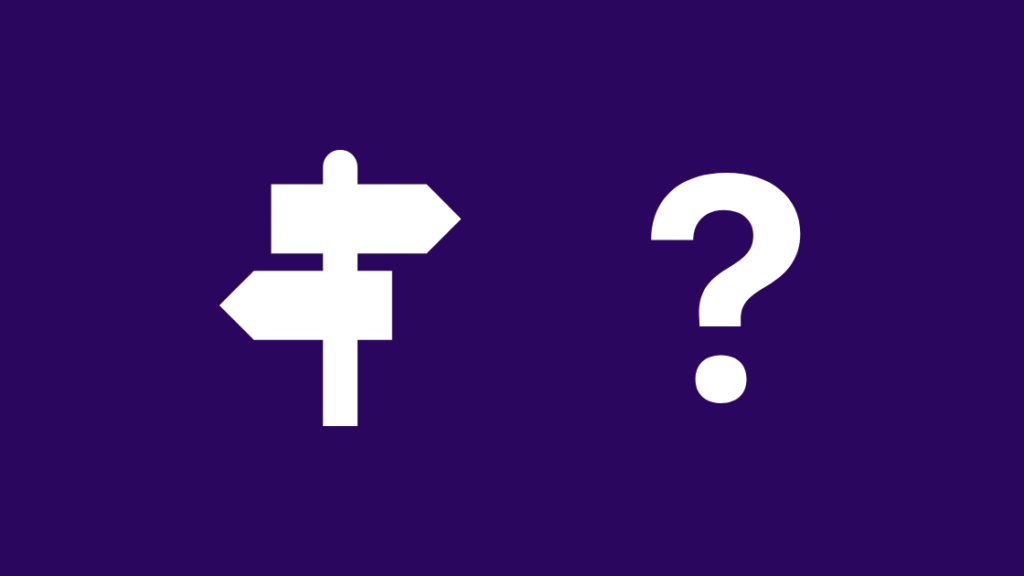
Существенная разница между ними заключается в том, где они используются.
Драйвер Realtek не обрабатывает звук для выхода HDMI с вашего GPU, поскольку для HDMI быстрее использовать встроенный звуковой чип в GPU.
Драйвер Nvidia выполняет здесь обработку звука, предназначенного для телевизора или дисплея HDMI, к которому вы подключили компьютер.
Драйвер Realtek обрабатывает все остальное и может распознать и отправить аудиовыход на любые наушники или динамики, которые вы подключите к ПК, поскольку драйвер довольно стандартизирован.
С помощью Realtek Audio Console вы также можете управлять драйвером Realtek.
Тем не менее, возможности настройки Nvidia HD Audio практически отсутствуют и автоматически настраиваются самостоятельно.
Что лучше всего получается у обоих аудиодрайверов
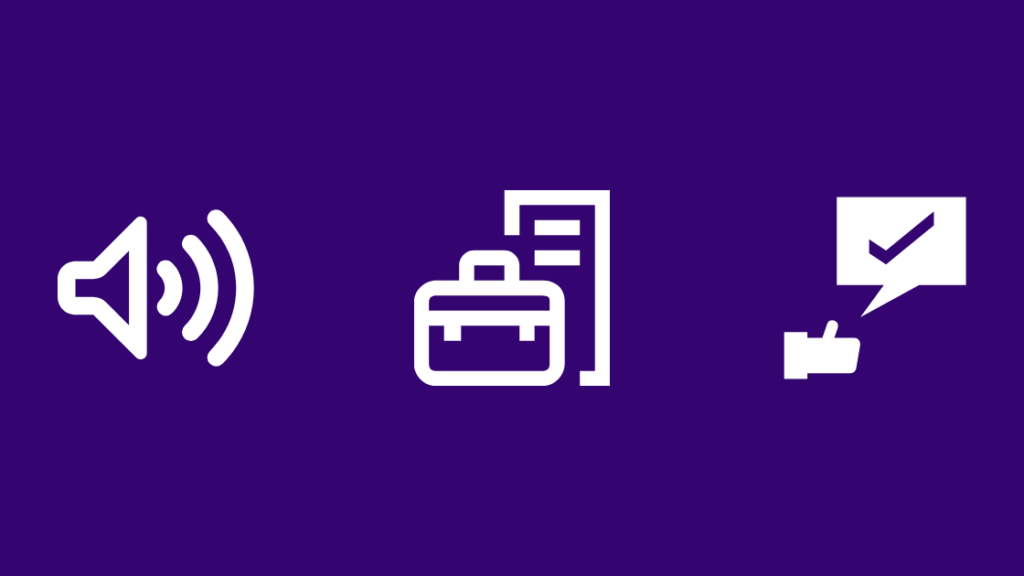
Теперь, когда мы знаем, что делают аудиодрайверы и для какого оборудования они были созданы, легче понять, что они умеют делать лучше всего.
Nvidia HD Audio достаточно хорош для использования HDMI аудио, особенно для телевизоров, и немного лучше справляется с воспроизведением аудио без потерь.
Смотрите также: T-Mobile не работает: как исправить за несколько секундОднако драйвер Realtek является скорее универсальным и совместим практически со всеми видами аудиовыходов и входов, включая наушники, колонки и другое аудиооборудование.
Драйвер также поддерживает беспроводные аудиоустройства, чего не может сделать драйвер Nvidia, поскольку он не может использовать функции Bluetooth вашей материнской платы или ПК.
Поскольку драйвер Nvidia появляется только при подключении компьютера или ноутбука к телевизору через HDMI, большую часть времени вы будете использовать драйвер Realtek.
В целом, драйвер Realtek является лучшим и единственным выбором, если вам не нужно использовать телевизор в качестве дисплея, но когда это необходимо, драйвер Nvidia становится единственным выбором.
При использовании ПК с телевизором единственный способ получить звук на пару наушников или колонок, отличных от внутренних динамиков телевизора, зависит от возможностей входа, которыми располагает телевизор.
Например, если вы хотите использовать проводные наушники с телевизором, ваш телевизор должен иметь 3,5-мм разъем для наушников, чтобы вы могли использовать наушники.
Могу ли я выбрать водителя, которого буду использовать?

У вас нет выбора между использованием нужного вам драйвера из-за того, как работает ваш GPU и ваш ПК при выводе изображения на телевизор.
Поскольку у материнской платы нет выбора, когда речь идет о передаче звука через видеокарту, вы не можете использовать драйверы Realtek при использовании телевизора через HDMI в качестве дисплея.
Вы также не сможете использовать Nvidia HD Audio, если вы не используете телевизор с HDMI-подключением, поскольку в этом случае видеокарта не играет никакой роли в передаче звука.
Переключение происходит автоматически, и Windows справляется с этим довольно хорошо.
Автоматического переключения более чем достаточно, если вы не работаете много со звуком или музыкой.
Заключительные размышления
У обоих драйверов есть свои плюсы и минусы, но это не имеет значения, потому что с точки зрения производительности оба драйвера работают хорошо, если вы являетесь обычным пользователем.
Обновляйте оба драйвера; вы можете использовать GeForce Experience от Nvidia для обновления Nvidia HD Audio и посетить сайт производителя материнской платы или ноутбука для обновления драйверов Realtek.
Если у вас есть ПК с материнской платой с выходом HDMI, вы можете использовать драйвер Realtek с телевизором.
Используйте порт HDMI на материнской плате вместо порта на видеокарте.
Таким образом, вы сможете управлять звуком телевизора, как и любым другим устройством, подключенным к компьютеру.
Возможно, вам также будет интересно почитать
- Как проверить состояние радио Bluetooth не исправлено
- Подходит ли 300 Мбит/с для игр?
- Какая скорость передачи данных нужна для стриминга на Twitch?
Часто задаваемые вопросы
Конфликтует ли аудиодрайвер Nvidia с Realtek?
Обычно оба драйвера не конфликтуют, поскольку драйвер Nvidia работает только при подключении компьютера к телевизору через HDMI.
Но если конфликт все же возник, проверьте BIOS вашей системы и включите Integrated Audio.
Следует ли отключить звук высокой четкости Nvidia?
Если вы не используете телевизор в качестве дисплея для своего ПК или ноутбука, отключение Nvidia High Definition Audio не вызовет никаких проблем.
Не забудьте снова включить его, если вы захотите подключить ПК к телевизору, чтобы использовать динамики телевизора для вывода звука.
Нужно ли устанавливать аудиодрайвер Nvidia?
Этот драйвер нужен только для передачи аудиосигнала через HDMI на внешний дисплей с динамиками.
Вы можете не устанавливать его, если он вам не нужен.
Могут ли графические процессоры вызывать проблемы со звуком?
Сами по себе графические процессоры не могут вызывать проблемы со звуком, но драйверы, которые они используют, могут конфликтовать с существующим аудиодрайвером.
Это было замечено в качестве проблемы на некоторых ПК, особенно на ПК от HP, и самым простым способом решения этой проблемы будет включение интегрированного аудио в BIOS вашего компьютера.

